苹果手机怎么装两张手机卡?单卡槽iPhone实现双卡功能的方法
全面指南与实用技巧

在如今双卡普及的时代,许多用户希望一部手机同时支持两张SIM卡,以满足工作与生活的需求,对于苹果用户来说,虽然部分机型支持双卡功能,但操作方式与安卓手机有所不同,本文将详细解析苹果手机双卡的使用方法、注意事项及常见问题,帮助您轻松实现双卡双待。

苹果双卡功能支持机型
苹果手机的双卡功能并非所有机型都支持,具体如下:
- 支持机型:iPhone XS及后续型号(包括iPhone XS、XR、11系列、12系列、13系列、14系列、15系列及SE第三代)。
- 不支持机型:iPhone X及更早型号、iPhone SE第一代和第二代。
注意:双卡功能仅支持实体SIM卡+eSIM的组合,或双实体SIM卡(部分国家/地区支持,如中国内地、香港等)。
双卡设置与激活步骤
首次插入SIM卡
- 物理SIM卡:打开手机侧面的SIM卡托,插入主卡(通常为 nano-SIM 或 nano-SIM + eSIM 组合)。
- eSIM激活:通过“设置”>“蜂窝网络”>“添加蜂窝网络”,扫描运营商提供的二维码或手动输入配置信息完成激活。
设置双卡优先级
- 在“设置”>“蜂窝网络”中,可分别设置“默认语音通话”和“默认数据”卡,可将主卡用于通话,副卡用于上网,或根据套餐资费灵活切换。
副卡功能限制
苹果的双卡功能存在部分限制,需注意:
- 同时通话与上网:副卡无法在主卡通话时使用蜂窝数据(需开启“Wi-Fi通话”功能弥补)。
- 短信与iMessage:副卡仅支持普通短信,iMessage仅限主卡使用。
双卡使用场景与优化建议
资费组合策略
| 使用场景 | 推荐组合 | 优势 |
|---|---|---|
| 工作与生活分离 | 主卡(工作号)+ 副卡(生活号) | 区分通话记录,避免隐私泄露 |
| 节省漫游费用 | 本地SIM + 国际漫游eSIM | 出国时无需换卡,直接开通当地套餐 |
| 双运营商覆盖 | 信号互补的两家运营商 | 避免单一信号盲区 |
省电与流量管理
- 关闭副卡蜂窝数据:在“设置”中暂时关闭副卡数据,减少电量消耗。
- 设置流量提醒:为主副卡分别开启流量监控,避免超额。
常见问题解答
为什么副卡无法接收短信?
- 检查副卡是否开通短信功能,部分虚拟运营商需单独申请。
- 确认手机系统为最新版本(iOS 14及以上版本优化了双卡兼容性)。
如何切换主副卡?
- 进入“设置”>“蜂窝网络”,点击“默认语音通话”或“默认数据”,选择另一张卡即可。
eSIM可以随意更换运营商吗?
- 支持,但需新运营商提供eSIM转移码,且旧套餐需手动注销。
注意事项
- 运营商支持:并非所有国家/地区的运营商都支持eSIM,使用前需确认当地政策。
- 双实体SIM卡限制:仅在中国内地、香港等少数地区支持,且需手机硬件支持(如iPhone 14系列的双SIM卡槽)。
- 备份与恢复:更换SIM卡或重置手机前,建议备份eSIM激活码,避免重新申请。
通过以上设置,苹果用户可以高效管理双卡,满足多样化需求,无论是商务出行还是日常使用,合理规划双卡功能都能让手机体验更加便捷高效。

版权声明:本文由环云手机汇 - 聚焦全球新机与行业动态!发布,如需转载请注明出处。




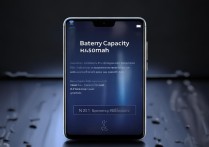







 冀ICP备2021017634号-5
冀ICP备2021017634号-5
 冀公网安备13062802000102号
冀公网安备13062802000102号